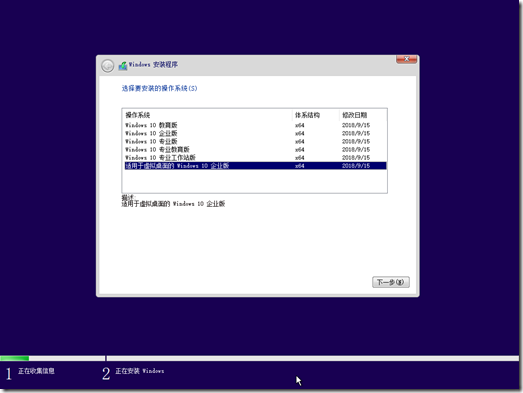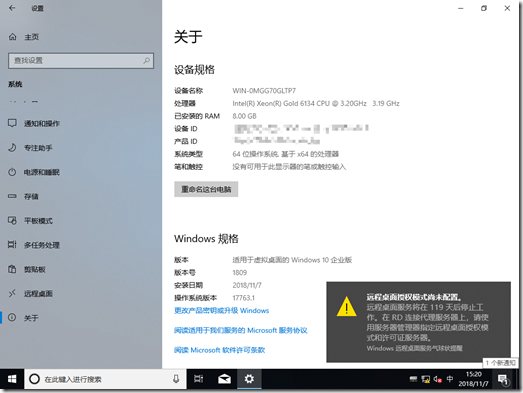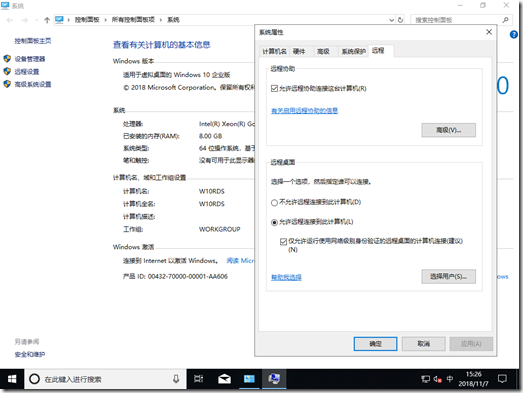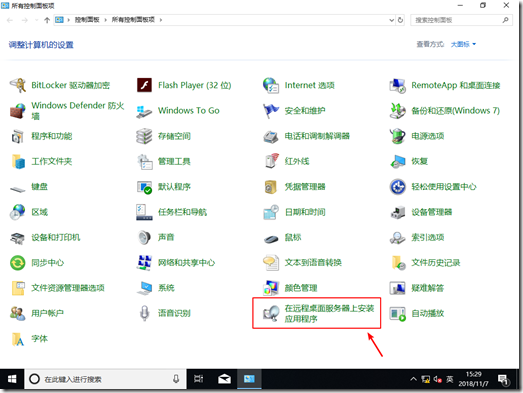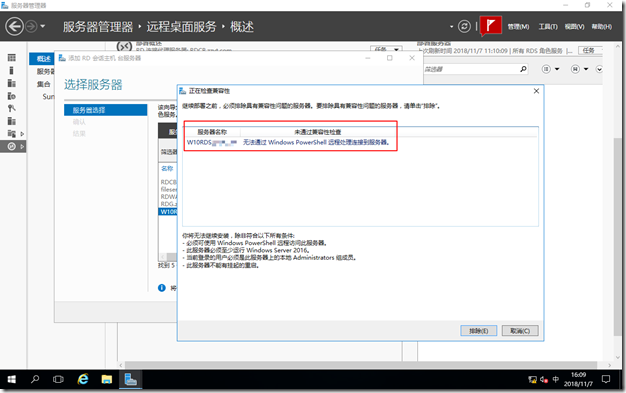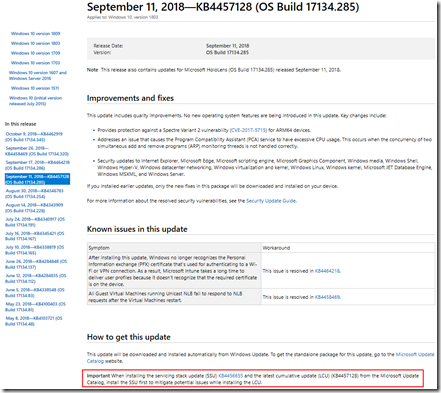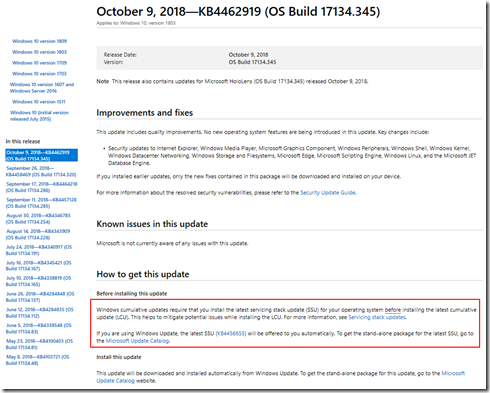适用于虚拟桌面的 Windows 10 企业版
适用于虚拟桌面的 Windows 10 企业版
在 Windows 10 1809 中微软已经在商业授权的 ISO 中加入了新的 SKU – 适用于虚拟桌面的 Windows 10 企业版。gOxiA 最近在评估 RDS,于是做了简单的安装测试和操作,特分享至此。
如果你拿到的是商业授权的 ISO,那么在安装过程中可以选择 “适用于虚拟桌面的 Windows 10 企业版”。
在系统的“关于”页面下,可以看到系统的基本信息,此 SKU 隶属于 1809 分支,版本为 17763.1,由于是在配置了 vGPU 的虚拟机中安装测试的,在首次首次进入系统时一直处于黑屏状态,于是选择了关机重新启动,之后便能够正常看到登录界面,且没有经历 OOBE 阶段,可用 Administrator 账号和空密码直接登录,在进入桌面后能看到系统发出的“远程桌面授权模式尚未配置”的提示,看来这个 Windows 10 版本应该是默认内置和启用了“虚拟桌面会话主机”的角色。
检查“远程桌面”设置,发现默认也是开启的。
在“控制面板”中能够看到 RDSH 特有的“在远程桌面服务器上安装应用程序”的选项,看来确实是基于 RDSH。
在当前状态下,gOxiA 创建了几个账号以测试 Remote Desktop Services,发现仍然只能以一个 Session 登录系统,之后尝试在现有的 RDS 环境中添加其作为 RDSH,却未能完成,初步排查应该需要 RDS2019 才能添加“适用于虚拟桌面的 Windows 10 企业版”作为远程桌面会话主机。
接下来当然是要抽时间搭建个 RDS2019 做做测试和评估……
建议安装 Windows 10 (1803)Servicing stack update
建议安装 Windows 10 (1803)Servicing stack update
Servicing stack update - 服务堆栈更新(SSU),可提高 Windows 系统服务堆栈的稳定性,还有助于减少在安装 Windows 10 累计更新(latest cumulative update - LCU)时可能遇到的潜在问题。
在 2018年9月11日 微软发布的 Windows 10 OS Build 17134.285(KB4457128)累计更新中曾有明确的说明,虽然不是安装 LCU 的先决条件,但是自此之后的 LCU 都建议安装这个 SSU,所以 gOxiA 建议企业的 IT 人员,应当重视这条信息。
Windows 10 v1803 的 Servicing stack update 可通过 Windows Update 或 Microsoft Update Catalog 下载,建议可以选择后者单独下载备用,下载地址:
http://www.catalog.update.microsoft.com/search.aspx?q=kb4456655
Servicing stack update 的参考信息:
Servicing stack update 手工安装命令行参考:
[分享] Windows 7 Convenience Update (SP2)

Windows 7 Convenience Update (SP2)
虽然 Windows 10 已经发布数年,但国内企业用户大都还在使用 Windows 7,一台 Windows 7 客户端安装完毕后,还要更新数百个更新补丁,这个过程是非常痛苦的。
还记得早前微软为 Windows 7 和 Windows 8/8.1 用户提供的简便更新吗?每月都会发布累计更新包,已帮助老用户系统安装更新补丁。今天有网友分享了一篇来自微软官方论坛的文章,其中涉及到一个 KB3125574 的汇总更新,它是自 Windows 7 SP1 发布以来至 2016年4月的大多数更新的汇总包。其实也就是我们以前所称之的 Windows 7 SP2。
如果你所在的 IT 环境仍在交付陈旧的 Windows 7 SP1 系统,那么可以考虑使用这个补丁,之后再跟上每月发布的累计更新即可。
要安装这个所谓的 Windows 7 SP2,需要先安装 Windows 7 或 2008R 的服务堆栈更新(KB3020369);此外还要预留 4GB 的可用磁盘空间来安装该更新。
快速下载:
- KB3020369 x64:https://www.microsoft.com/zh-CN/download/details.aspx?id=46817
- KB3020369 x86:https://www.microsoft.com/zh-CN/download/details.aspx?id=46827
- Convenience Update (SP2):http://www.catalog.update.microsoft.com/search.aspx?q=kb3125574
参考信息: